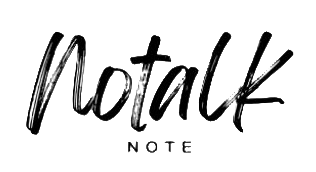62







痞客邦(Pixnet)前台雖然有搜尋功能,但使用起來真的是悲劇,常常搜尋出來的東西和原本下的文字不太相甘,幸好Google有自訂搜尋引擎的功能,所以前台還能夠過Google搜尋引擎優化。因此,本篇文章是要教如何為痞客邦(Pixnet)加入Google搜尋引擎,以增加搜尋的效率。
Google 程式化搜尋引擎
網址:https://programmablesearchengine.google.com/
首先必須先到Google 程式化搜尋引擎頁面,建立新的搜尋引擎。

- 搜尋引擎命名:隨意。
- 要搜尋什麼:就是想讓Google幫你從哪個網址內,做一個搜尋引擎,如果以Pixnet為例,可輸入「https://你的帳號.pixnet.net/blog」,記得要點選新增,以讓Google確定。
- 點選【我不是機器人】跟【建立】後,就會秀出一段程式碼,如果沒有要在設定其他的項目(如:外觀與風格),可以直接複製程式碼,到Pixnet後台處理。

建立之後,可以進行外觀與風格的設定。
【版面配置】主要是在按下搜尋後,搜尋畫面的呈現。

主題的部分,是Google已經配好的樣式,沒有特別版面配色的需求,可以用預設的。

主題選擇【Bubble gum】,相關功能畫面的都會一起處理。

當然,如果為了配合網頁的配色,Google還是有提供【自訂】功能,可以逐一選擇顏色、樣式等。

最後,要記得複製程式碼。
提醒:如果忘記程式碼的話,可以回到程式化搜尋引擎的畫面,在【總覽】-【基本】-【程式碼】-點選【取得程式碼】就會出現了。

為痞客邦(Pixnet)增加側欄
回到痞客邦後台,點選【側欄管理】-【新增版位】

- 標題:請自行輸入想要的文字。
- 內容部分,請貼上程式碼的內容,按下送出。

回到前台,在側欄部分,就會出現剛剛新設的版面。

注意事項
本篇文章不是要將痞客邦(Pixnet)的文章加入Google Search,只是單純將痞客邦(Pixnet)原本內建的搜尋功能,改以Google 程式化搜尋引擎,協助使用者搜尋部落格內的文章或文字。